Création d’une connexion Megaport Internet pour un MVE
Cette rubrique décrit comment créer une connexion Megaport Internet pour un MVE dans le réseau Megaport.
Avec un MVE configuré, vous pouvez créer une connexion Megaport Internet. Vous pouvez créer une connexion Megaport Internet pour un MVE, par exemple, comme connexion Internet principale ou de secours, ou pour établir une connexion Internet pour des besoins saisonniers ou pour des projets spécifiques limités dans le temps.
Pour plus de détails sur les connexions Megaport Internet, voir l’Megaport InternetAperçu.
Configuration du MVE
L’accès à Internet est requis dans le cadre de la configuration initiale de MVE, et nous vous recommandons fortement de créer une connexion Megaport Internet pendant le processus de provisionnement. Cependant, vous pouvez également créer une connexion Megaport Internet pour un MVE ultérieurement.
Voir le processus de connexion Megaport Internet lors de la configuration de MVE pour chaque fournisseur pris en charge :
- Aruba EdgeConnect SD-WAN – Voir Création d’un MVE intégré à Aruba Aperçu
- Cisco – Voir Création d’un MVE Cisco en mode autonome
- Fortinet FortiGate – Voir Création d’un MVE intégré à Fortinet
- Versa Secure SD-WAN – Voir Création d’un MVE intégré à Versa
- VMware SD-WAN – Voir Création d’un MVE intégré à VMware
- Pare-feu nouvelle génération Palo Alto Networks VM-Series – Voir Création d’un MVE VM-Series
Création d’une connexion Megaport Internet hébergée
Vous pouvez créer une connexion Megaport Internet pour un MVE à tout moment après son provisionnement.
Pour créer une connexion Megaport Internet
-
Dans le Megaport Portal, allez à la page Services et sélectionnez le MVE que vous souhaitez utiliser.
Si vous n’avez pas encore créé de MVE, voir Aperçu du MVE pour obtenir des informations sur la création d’un MVE spécifique au fournisseur de SD-WAN.
-
Cliquez sur +Connection (+Connexion).
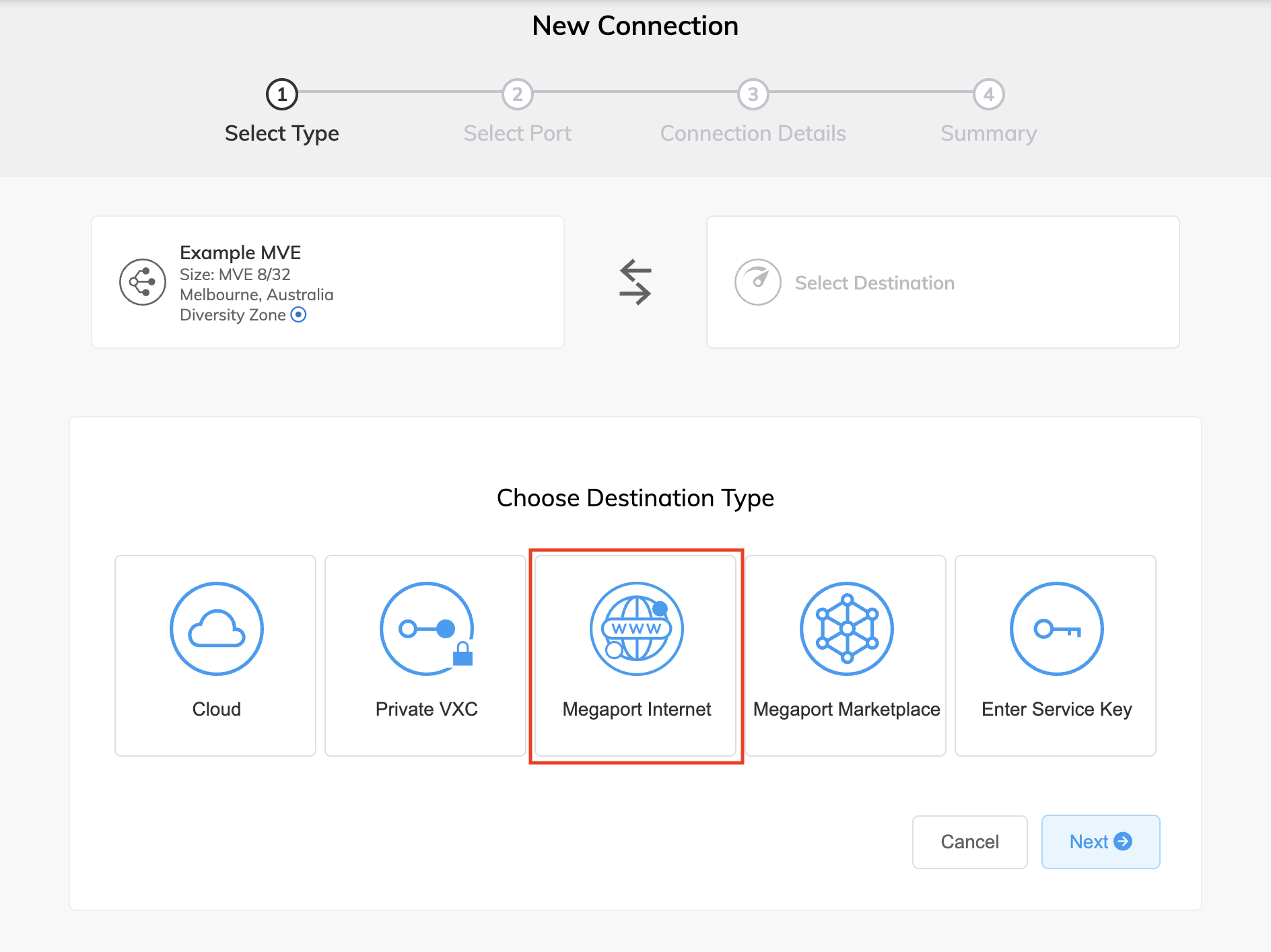
Les détails MVE, y compris la taille, l’emplacement et la zone de diversité, sont affichés. La zone de diversité pour un service A-End est visible une fois le service déployé et disponible.
-
Cliquez sur Megaport Internet.
Remarque
Pour les MVE, vous ne pouvez commander la connexion que dans la même métropole sur la même zone de diversité. Ainsi, le port cible est automatiquement sélectionné pour vous.
-
Spécifiez les détails de connexion :
-
Connection Name (Nom de la connexion) – Spécifiez un nom unique pour la connexion Megaport Internet.
-
Service Level Reference (Référence de niveau de service) (optionnel) – Spécifiez un numéro d’identification unique pour la connexion Megaport Internet à utiliser à des fins de facturation, tel qu’un numéro de centre de coûts ou un ID client unique. Le numéro de référence de niveau de service apparaît pour chaque service dans la section Produit de la facture.
-
Rate Limit (Limite de débit) – La limite de débit spécifie la vitesse de la connexion Megaport Internet et est réglable de 20 Mbit/s à 10 Gbit/s par incréments de 1 Mbit/s. Vous pouvez modifier la vitesse selon vos besoins après avoir créé la connexion Megaport Internet. Les détails de facturation mensuelle apparaissent en fonction de l’emplacement et du débit maximal.
-
Preferred A-End VLAN (VLAN A-End préféré) – Le cas échéant, spécifiez un ID VLAN inutilisé pour cette connexion.
Il doit s’agir d’un ID VLAN unique sur ce MVE, qui peut être compris entre 2 et 4093. Si vous indiquez un ID VLAN déjà utilisé, le système affiche le prochain numéro VLAN disponible. L’ID VLAN doit être unique pour pouvoir procéder à la commande. Si vous ne spécifiez pas de valeur, Megaport vous en attribuera une.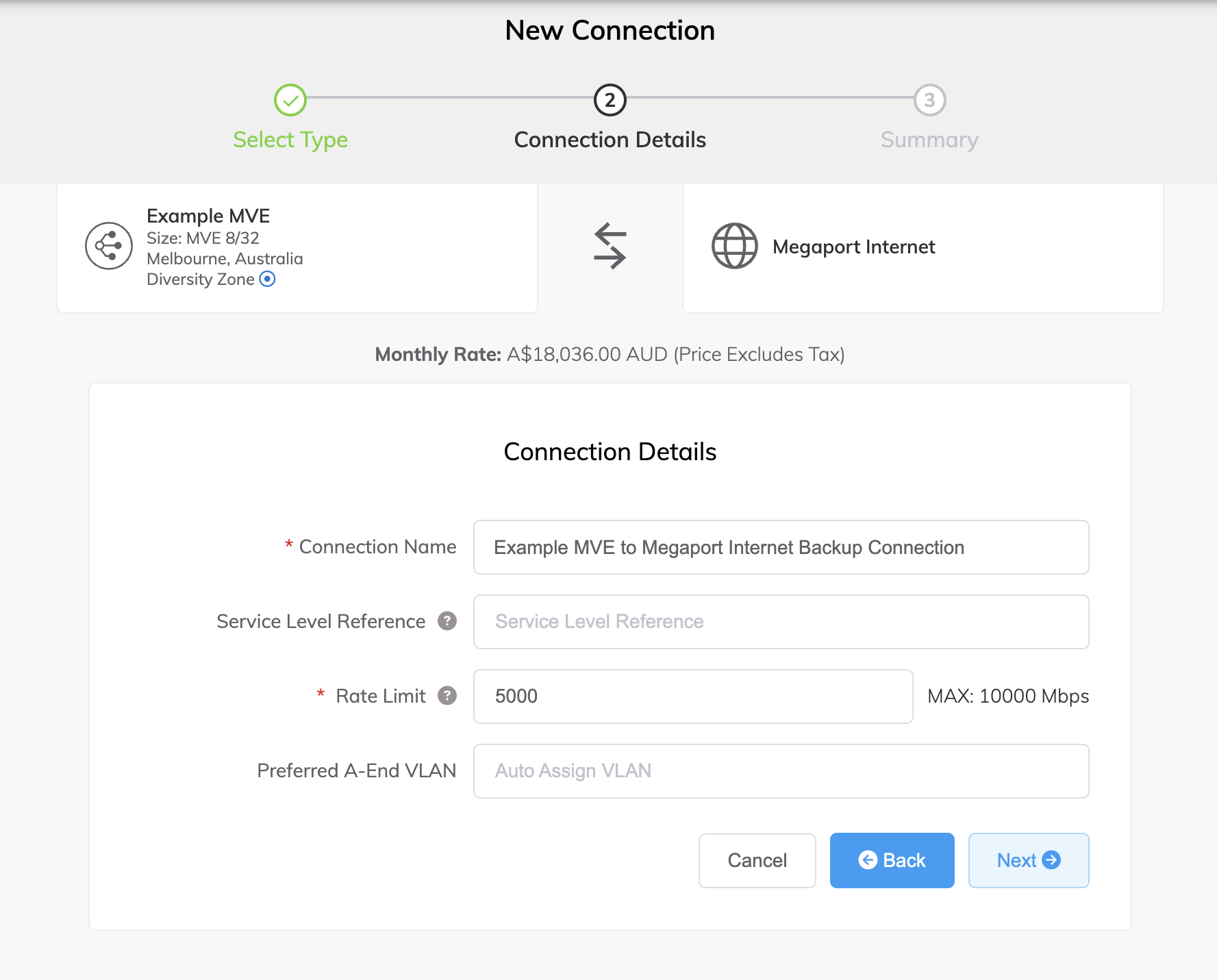
-
-
Cliquez sur Next (Suivant) pour consulter le résumé de la connexion Megaport Internet, y compris le prix.
-
Cliquez sur Add VXC (Ajouter VXC) pour enregistrer la connexion.
-
Cliquez sur Order (Commander) pour poursuivre la procédure de paiement.
Lorsque la connexion Megaport Internet est déployée, vous pouvez la consulter sur la page Services du portail.
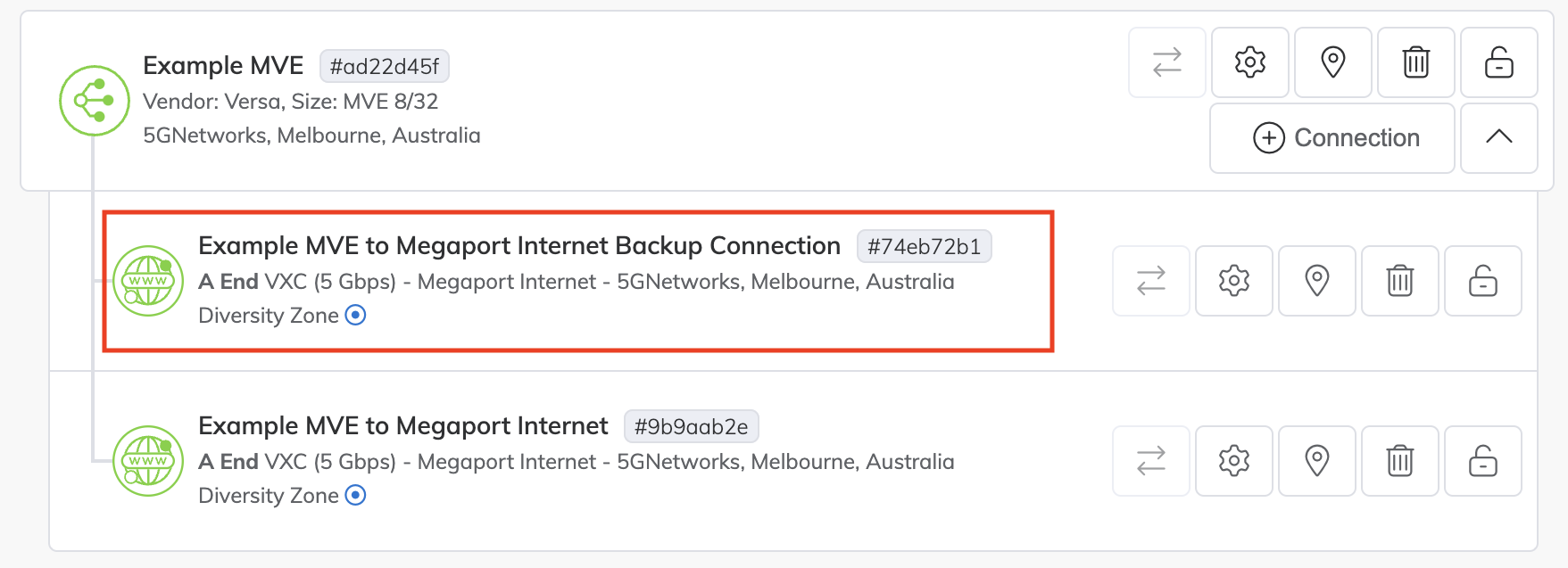
Pour modifier une connexion Megaport Internet
-
Cliquez sur l’icône d’engrenage à côté de la connexion dans le Megaport Portal pour effectuer des modifications.
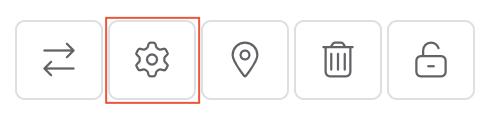
Vous pouvez modifier les détails du côté de Megaport, notamment le nom de la connexion, le débit maximal, l’ID VLAN, la référence du niveau de service (facture) et le statut de la connexion. Une fois effectuées, ces modifications prennent effet en quelques minutes.